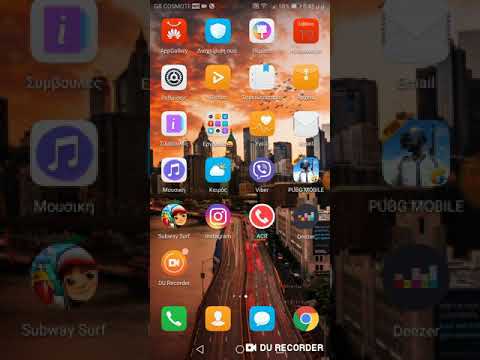Αυτό το wikiHow σας διδάσκει πώς μπορείτε να επαναφέρετε το αρχείο καταγραφής ιστορικού κλήσεων σε διάφορα τηλέφωνα Android. Εάν δεν βλέπετε τον κατασκευαστή σας στη λίστα, μπορείτε να συνεχίσετε μία από αυτές τις μεθόδους ως γενικό οδηγό.
Βήματα
Μέθοδος 1 από 5: Samsung Galaxy

Βήμα 1. Ανοίξτε την εφαρμογή Τηλέφωνο
Είναι το πράσινο εικονίδιο τηλεφώνου που συνήθως βρίσκεται στην κάτω αριστερή γωνία της αρχικής οθόνης.

Βήμα 2. Πατήστε ή Περισσότερο.
Βρίσκεται στην επάνω δεξιά γωνία της οθόνης.

Βήμα 3. Πατήστε Διαγραφή
Θα δείτε πλαίσια δίπλα σε κάθε μία από τις κλήσεις στη λίστα.

Βήμα 4. Επιλέξτε τις κλήσεις που θέλετε να διαγράψετε
Πατήστε το πλαίσιο για να διαγράψετε αυτήν την κλήση ή πατήστε το πλαίσιο ελέγχου Όλα (στο επάνω μέρος της λίστας) για να επιλέξετε όλες τις κλήσεις.

Βήμα 5. Πατήστε Διαγραφή
Βρίσκεται στην επάνω δεξιά γωνία της οθόνης. Το ιστορικό κλήσεων έχει πλέον διαγραφεί.
Μέθοδος 2 από 5: Google και Motorola

Βήμα 1. Ανοίξτε την εφαρμογή Τηλέφωνο
Είναι ο μπλε κύκλος με έναν λευκό δέκτη τηλεφώνου μέσα. Βρίσκεται συνήθως στο κάτω μέρος της αρχικής οθόνης.

Βήμα 2. Πατήστε το εικονίδιο του ρολογιού
Αυτό εμφανίζει τις πιο πρόσφατες κλήσεις σας.

Βήμα 3. Πατήστε ⁝
Βρίσκεται στην επάνω δεξιά γωνία της οθόνης.

Βήμα 4. Πατήστε Ιστορικό κλήσεων
Αυτό εμφανίζει όλες τις εισερχόμενες και εκτός κλήσεις.

Βήμα 5. Πατήστε

Βήμα 6. Πατήστε Εκκαθάριση ιστορικού κλήσεων

Βήμα 7. Πατήστε OK για επιβεβαίωση
Μέθοδος 3 από 5: Asus

Βήμα 1. Ανοίξτε την εφαρμογή Τηλέφωνο
Είναι το εικονίδιο του δέκτη τηλεφώνου που βρίσκεται συνήθως στο κάτω μέρος της αρχικής οθόνης.

Βήμα 2. Πατήστε ⁝
Είναι κοντά στην επάνω δεξιά γωνία της οθόνης.

Βήμα 3. Πατήστε Διαχείριση αρχείου καταγραφής κλήσεων

Βήμα 4. Πατήστε Διαγραφή αρχείου καταγραφής κλήσεων
Θα εμφανιστεί μια λίστα με όλες τις κλήσεις.

Βήμα 5. Πατήστε το πλαίσιο δίπλα στο «Επιλογή όλων
Είναι το πρώτο πλαίσιο στην επάνω αριστερή γωνία της οθόνης. Αυτό επιλέγει κάθε κλήση στο ημερολόγιο κλήσεων.

Βήμα 6. Πατήστε το εικονίδιο του κάδου απορριμμάτων
Βρίσκεται στην επάνω δεξιά γωνία της οθόνης.

Βήμα 7. Πατήστε OK για επιβεβαίωση
Μέθοδος 4 από 5: LG

Βήμα 1. Ανοίξτε την εφαρμογή Τηλέφωνο
Είναι το εικονίδιο του δέκτη τηλεφώνου που βρίσκεται συνήθως στο κάτω μέρος της αρχικής οθόνης.

Βήμα 2. Πατήστε Αρχεία καταγραφής κλήσεων

Βήμα 3. Πατήστε…
Εάν χρησιμοποιείτε παλαιότερη συσκευή, πατήστε το κουμπί Μενού στο κάτω μέρος της οθόνης.

Βήμα 4. Πατήστε Εκκαθάριση όλων

Βήμα 5. Πατήστε Ναι για επιβεβαίωση
Μέθοδος 5 από 5: HTC

Βήμα 1. Ανοίξτε την εφαρμογή Τηλέφωνο
Είναι το εικονίδιο του δέκτη τηλεφώνου στην αρχική οθόνη σας.

Βήμα 2. Σύρετε στην καρτέλα Ιστορικό κλήσεων

Βήμα 3. Πατήστε ⁝

Βήμα 4. Πατήστε Κατάργηση ιστορικού κλήσεων
Τώρα θα δείτε τα πλαίσια να εμφανίζονται δίπλα σε κάθε κλήση στο ιστορικό σας.

Βήμα 5. Επιλέξτε κλήσεις για διαγραφή
Μπορείτε να πατήσετε πλαίσια δίπλα σε μεμονωμένες κλήσεις ή να πατήσετε Επιλογή όλων.